Mudanças entre as edições de "BALANCO"
De VRWiki
(→PROCESSO BALANÇO PDV) |
(→PROCESSO BALANÇO PDV) |
||
| Linha 11: | Linha 11: | ||
[[Arquivo:Balanco_pdv_produto.PNG]] | [[Arquivo:Balanco_pdv_produto.PNG]] | ||
| + | |||
[[Arquivo:Balanco_pdv_quantidade.PNG]] | [[Arquivo:Balanco_pdv_quantidade.PNG]] | ||
| + | |||
| + | |||
| + | [[Arquivo:Balanco_pdv_produto_lista.PNG]] | ||
- Se sair do balanço (ESC) os itens adicionados ficarão salvo, para cancelar deve-ser executar a função 207 (Tecla de atalho para teclados tipo PC "M"). | - Se sair do balanço (ESC) os itens adicionados ficarão salvo, para cancelar deve-ser executar a função 207 (Tecla de atalho para teclados tipo PC "M"). | ||
Edição das 12h40min de 24 de julho de 2018
PROCESSO BALANÇO PDV
- Certifique-se que o status do PDV esteja em "CAIXA LIVRE". - Tecle "BALANÇO". (Função 205). - Informe o número do balanço que deseja adicionar itens e tecle enter, o balanço deve estar previamente cadastrado no VR Master. Veja manual completo aqui. - A descrição do balanço vai aparecer na tela. Tecle enter para confirmar, ou ESC para cancelar a operação.- Informe o código do item que deseja adicionar, tecle enter, informe a quantidade, e tecle enter novamente para adicionar na lista, conforme exemplo abaixo.
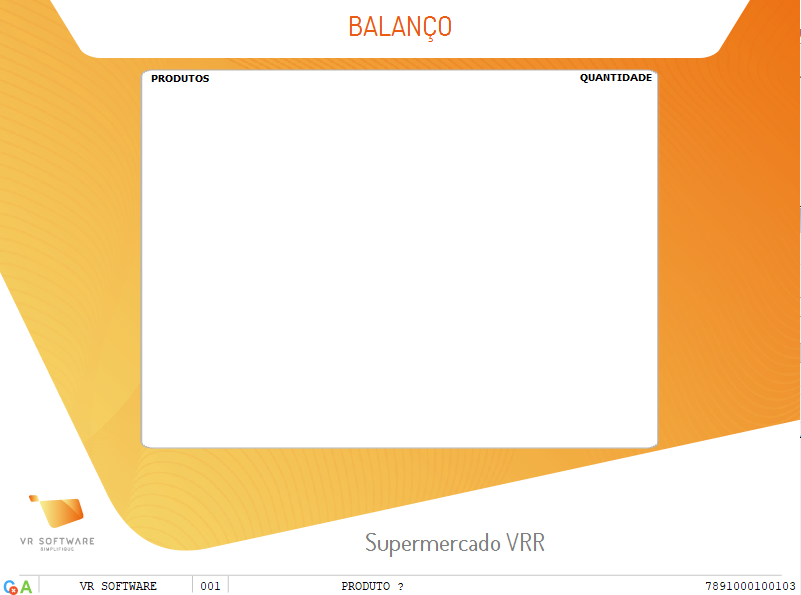
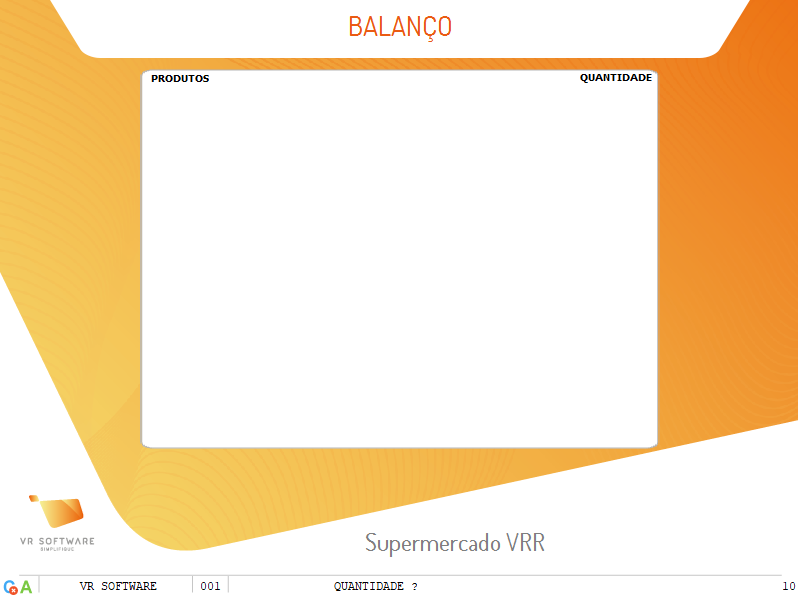
- Se sair do balanço (ESC) os itens adicionados ficarão salvo, para cancelar deve-ser executar a função 207 (Tecla de atalho para teclados tipo PC "M"). - Para cancelar um item, execute a função 208 (Tecla de atalho para teclados tipo PC "J"), depois informe o número sequencial do item que deseja cancelar, e por fim tecle enter. - Para finalizar e enviar os itens adicionados no balanço, execute a função 206 (Tecla de atalho para teclados tipo PC "G"). - Depois de finalizado, os itens adicionados serão exportados para o VR Master. - É necessário que se faça a Atualização do Balanço pelo VR Master, para efetivar o balanço realizado no PDV. Veja manual completo aqui.